简易触摸信息查询系统网络版软件使用手册V20.docx
《简易触摸信息查询系统网络版软件使用手册V20.docx》由会员分享,可在线阅读,更多相关《简易触摸信息查询系统网络版软件使用手册V20.docx(38页珍藏版)》请在冰豆网上搜索。
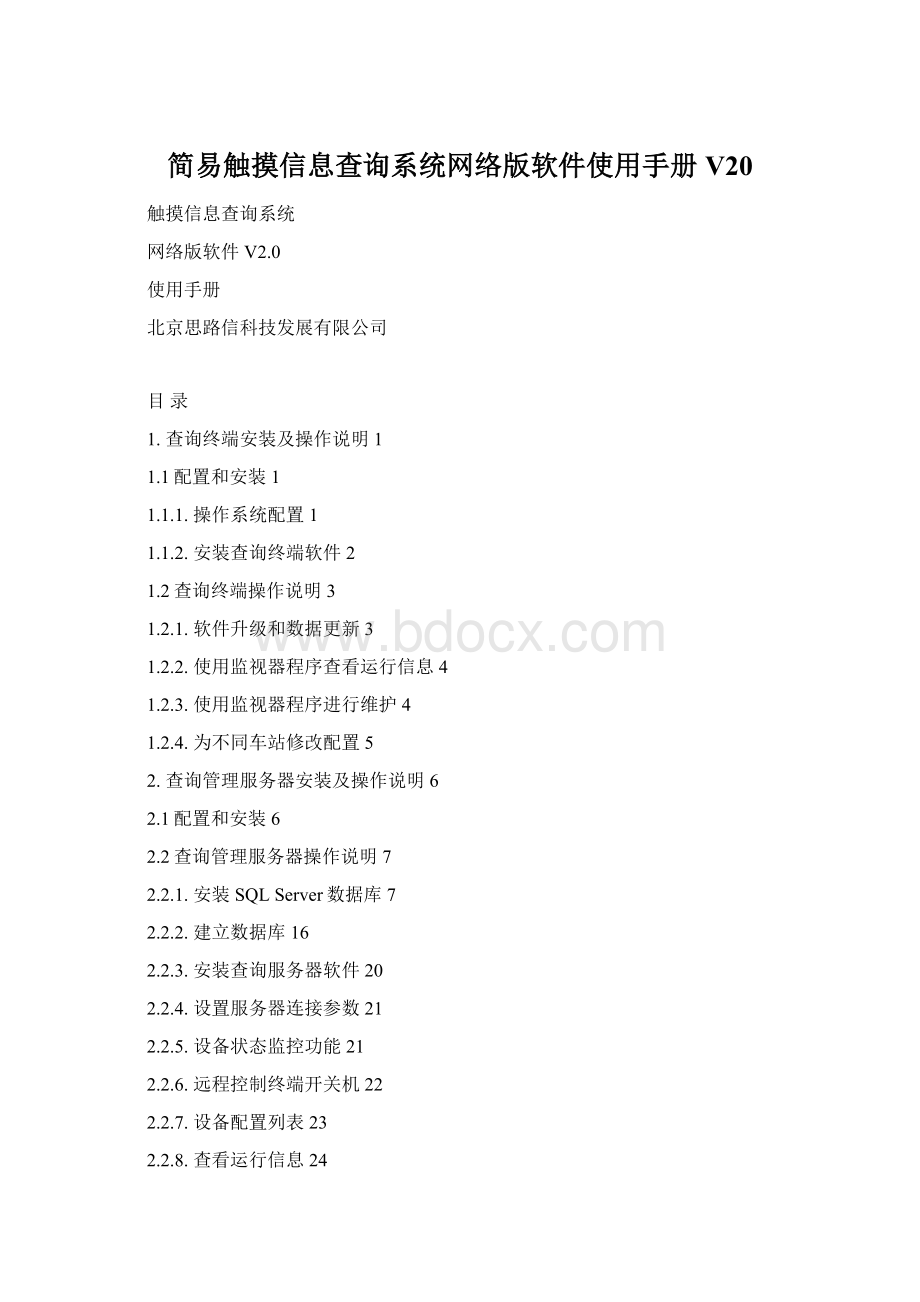
简易触摸信息查询系统网络版软件使用手册V20
触摸信息查询系统
网络版软件V2.0
使用手册
北京思路信科技发展有限公司
目录
1.查询终端安装及操作说明1
1.1配置和安装1
1.1.1.操作系统配置1
1.1.2.安装查询终端软件2
1.2查询终端操作说明3
1.2.1.软件升级和数据更新3
1.2.2.使用监视器程序查看运行信息4
1.2.3.使用监视器程序进行维护4
1.2.4.为不同车站修改配置5
2.查询管理服务器安装及操作说明6
2.1配置和安装6
2.2查询管理服务器操作说明7
2.2.1.安装SQLServer数据库7
2.2.2.建立数据库16
2.2.3.安装查询服务器软件20
2.2.4.设置服务器连接参数21
2.2.5.设备状态监控功能21
2.2.6.远程控制终端开关机22
2.2.7.设备配置列表23
2.2.8.查看运行信息24
2.2.9.车次、票价维护功能25
2.2.10.公告管理26
2.2.11.资源文件更新27
2.2.12.其他操作技巧29
3.附:
查询终端车次查询使用方法29
3.1按地名查询30
3.2按车次查询32
3.3按目的地拼音查询32
4.附:
LENOVO电脑加电自动开机使用方法34
5.附:
MAC地址调出34
1.查询终端安装及操作说明
1.1配置和安装
1.1.1.操作系统配置
1.设置显示器分辨率,分辨率设置为1024×768;
2.至少将硬盘分为两个区,一个是C驱,一是D驱;
3.修改系统设置,设置为自动登录,启动中不能出现登录屏幕;
4.修改网络属性,网卡设置为指定IP地址,具体地址将统一分配;
5.修改区域和语言设置,删除系统中所有的中文输入法;
6.修改系统升级设备,改为禁用自动升级;
7.关闭系统防火墙功能;
8.安装查询终端设置目录下的0-Font\msyh.ttf。
(微软雅黑字体,直接将其复制到C:
\Windows\Fonts目录下即可)
9.安装查询终端设置目录下1-FlexGrid\1.bat。
(安装MSFlexGrid组件,双击运行即可)
10.安装查询终端设置目录下1-FlexGrid\VB6CONTROLS.REG。
(导入MSFlexGrid组件注册表项目,双击导入注册表,确认即可)
11.安装查询终端设置目录下2-install_flash_player_active_x.exe。
(FlashPlayer组件,默认安装即可)
12.安装查询终端设置目录下3-WindowsInstaller-KB893803-v2-x86.exe。
(WindowsXP系统的安装管理程序补丁,默认安装即可)
13.安装查询终端设置目录下4-sqlncli.msi。
(SQLNativeClient数据库专用驱动程序,默认安装即可)
注:
每个查询终端的IP地址都是由系统集成商统一规划指定的,设备进入现场配置环节,务必确保IP地址正确配置。
1.1.2.安装查询终端软件
1.将当前的查询终端软件整个TTS目录复制到C盘,复制完成之后,C:
\TTS目录下的内容如下:
程序目录C:
\TTS\BIN中的内容如下:
2.在TTS目录中运行TTS_UI.exe,记录提示窗口中的硬件编码信息,并提供给软件发布管理人员,由授权人员完成软件注册(必须完成软件注册之后才能进行其他步骤的配置操作,注册程序在Releaser文件夹下的Releaser.exe文件,双击Releaser.exe文件,点击“注册硬件”项,关闭程序,注册成功);
注:
当机器中存在两个网卡时,程充默认主网卡的硬件编码。
3.在TTS目录中运行TTS_MONITOR.exe,在弹出提示窗口中选择“是”;
注:
点击“是”后,计算机的桌面将被锁死;
4.重启计算机,系统自动加载查询终端软件,进入查询界面。
1.2查询终端操作说明
1.2.1.软件升级和数据更新
数据更新可通过网络自动进行,也可通过U盘进行更新。
升级之后,应立即进行一次常规操作测试。
注意:
文件version.txt初始化安装后不要通过维护平台升级;
首先准备升级的内容和U盘:
1.在查询终端以外的计算机上将需要升级的程序或数据文件准备好;
2.将需要进行升级的文件分别放在TTS目录下对应的子目录中,例如程序文件放置在\TTS\BIN\下,数据库文件放在\TTS\DATABASE\目录下,总之要保持升级文件的目录结构与查询终端上的目录结构相同;
3.将整个TTS目录复制到U盘上;
4.将U盘上的TTS目录改名为TTS_UPDATE,如果U盘为G盘,则将“G:
\TTS\”改名为“G:
\TTS_UPDATE\”;
携带含有升级文件的U盘到查询终端进行升级操作:
5.开启触摸查询终端后侧盖板,将U盘插到查询终端主机上;
6.查询终端软件检测到U盘上存在升级文件,开始自动升级;
7.首先关闭触摸查询模块;
8.U盘升级模块开始复制文件:
9.文件复制完毕,触摸查询模块自动恢复运行,升级完毕。
1.2.2.使用监视器程序查看运行信息
1.开启触摸查询终端后侧盖板,接入USB键盘;
2.按CTRL+S打开设备监控程序界面;
3.界面中为运行日志信息。
从中可以看出该查询终端的资源文件、列车时刻表版本、到发数据版本、余票数据版本、票价数据版本、公告数据版本等数据的版本号,以便与维护平台的数据比较。
此外该监控平台还可以看出目前在该平台上乘车与接站、余票查询、票价查询页面开启的状态情况。
1.2.3.使用监视器程序进行维护
设备运行监视器的功能和使用方法如下:
1.开启设备监视器界面:
键盘快捷键CTRL+S。
2.关闭设备监视器程序:
键盘快捷键CTRL+X。
3.打开资源管理器:
键盘快捷键CTRL+E,或点击工具按钮“我的电脑”。
4.启动触摸查询程序:
键盘快捷键CTRL+R,或点击工具按钮“启动查询”。
5.清空当前日志内容:
点击工具按钮“清空日志”。
6.隐藏设备监视器界面:
点击工具按钮“隐藏窗口”。
7.重新启动查询终端:
点击工具按钮“重新启动”。
8.关闭查询终端:
点击工具按钮“关闭电源”。
注:
为了避免误操作,重新启动和关闭电源的操作需要进行确认:
点击“是”,即可重新启动或关闭电源。
1.2.4.为不同车站修改配置
1.在安装了Office办公套件的计算机上,使用ACCESS打开\TTS\DATABASE目录下的TTS.mdb文件;
2.打开CONF_SYSTEM表,如下图:
3.修改LOCAL_STATION至LOCAL_STATION_4的五个数据记录值,即可设定本地的站名和最多4个的本地其他车站。
其中后四个站名与“列车时刻表”栏目中的4个站名一致。
4.如果本地车站不足4个,则把不需要的记录值设置为空;
5.关闭并保存TTS.mdb文件;
6.将修改后的数据库文件TTS.mdb复制到U盘升级目录中,升级到各个终端即可
注:
含有站名文字的背景图片也应当配套更新,才能确保界面信息一致。
2.配置易程sql数据库(建议易程技术人员操作)
2.1安装数据复制作业
通过在数据库服务器上建立SQL脚本,并在作业中定时执行,可达到在指定的时间内从集成平台数据库向查询系统数据库车次数据的功能。
请按照下列步骤在数据库服务器上建立作业:
2.2.1.在开始菜单中运行SQLServerManagementStudio;
2.2.2.正常登录,然后点击工具栏上的“打开文件”按钮;
2.2.3.在打开文件窗口中选择CopyDataToTTS.sql,然后点击“打开”;
2.2.4.开启SQL脚本文件后,即显示在SQL窗口中,如下图所示:
2.2.5.点击工具栏上的“执行”,即可运行SQL脚本,创建作业成果效果如下图:
2.2.6.关闭SQL脚本文件,按F5刷新截面,进入左侧的“SQLServer代理”,展开“作业”,即可看到新建成功的作业Copy_Data_To_TTs_Server;
2.2.7.设置作业中需要连接的集成平台数据库名称,双击作业进入属性窗口,如下图:
2.2.8.选择右侧的“作业步骤列表”中的第一行,并点击窗口下发的“编辑”按钮,在“作业步骤属性”窗口中可看到该步骤对应的命令内容。
在命令编辑中找到第二句SQL命令,将方括号中的内容修改为当前集成平台数据库名称,例如太原使用的集成平台数据库名称为“DB_TYZ”,即将“DB_TYZ”填写到方括号中,如下图:
2.2.9.集成平台数据库名称修改完毕,点击“确定”完成步骤的配置;
2.2.10.一次将该作业中的全部步骤配置修改完毕,作业即配置完毕。
注:
默认情况下,使用V2.0版本查询软件附带的SQL脚本建立的作业执行周期为3分钟,即每隔3分钟就会从集成平台数据库读取一次车次等数据,然后写入查询系统数据库中,并更新数据本版信息。
3.查询管理服务器安装及操作说明
3.1配置和安装
1.至少将硬盘分为两个区,便于将应用程序安装在系统盘以外的分区上;
2.WindowsXP安装完毕,安装全部设备的驱动程序;
3.安装当前所有的系统补丁程序;
4.必须为系统用户(特别是管理员账号)设置口令;
5.网卡设置为指定的IP地址,具体地址将统一分配;
6.有条件的情况下,可在服务器上安装系统备份软件,制作可快速恢复的系统映像文件;
7.安装数据库软件。
8.在WindowsXP系统上使用并维护SQLServer2005Express需要完成3个组件的安装(这三个组件在查询终端服务器设置文件夹下)
a)运行环境支持:
dotNET运行环境2.0;
b)运行环境支持:
MSXML6.0运行环境;
c)数据库软件包:
SQLServer2005Express;
9.程序图标依次如下:
3.2查询管理服务器操作说明
3.2.1.安装SQLServer数据库
1.安装运行环境支持:
dotNET运行环境2.0,根据安装向导提示安装即可;
2.安装运行环境支持:
MSXML6.0运行环境,根据安装向导提示安装即可;
3.安装数据库软件包:
SQLServer2005Express,双击运行安装文件SQLEXPR32_CHS.exe,安装包自动解压;
4.在安装向导的用户许可协议窗口中选择“我接受许可条款和条件”,并点击“下一步”;
5.
此前已安装dotNET和MSXML运行环境,在必备组件可直接点击“下一步”;
6.点击“下一步”,开始安装设置;
7.
检查系统配置,通过后点击“下一步”;
8.输入注册信息,点击“下一步”;
9.
组件选择,此处我们要求安装全部组件;
10.在“客户端组件”上单击,在弹出菜单中选择“整个功能将安装到本地硬盘上”;
11.完成功能选择,点击“下一步”;
12.确认数据库实例名,保持默认名称“SQLExpress”不要改动,点击“下一步”;
13.身份验证模式选择“混合模式”,并设定sa的密码为“laputa123”;
14.配置选项,请将两个选项全部选中,点击“下一步”;
15.使用情况报告,两个选项全部取消,点击“下一步”;
16.设置完毕,准备开始安装,点击“安装”;
17.安装进度全部完成后,点击“下一步”;
18.安装完毕,点击“完成”,为了便于管理,还需安装数据库管理工具。
3.2.2.安装查询服务器软件
1.触摸查询软件的安装较为方便,将TTSMAN目录复制的服务器硬盘上即可;
2.一般情况下将操作系统装的C盘,将TTSMAN目录复制的到D盘上。
复制完毕之后,D:
\TTSMAN目录下的内容如图
注:
为了方便使用,管理软件复制到服务器计算机上之后,可以在桌面建立快捷方式,或将其加入开始菜单启动组。
TATABASE目录下的数据文件作为备份数据库文件存在,运行中需要连接集成平台的数据库。
3.2.3.设置服务器连接参数
服务器软件首次启动后,将尝试连接集成平台数据库,未设置登录参数的情况下将自动进入连接参数设置界面:
请根据集成平台技术人员提供的服务器配置进行设置,设置完毕点击“保存数据”。
3.2.4.设备状态监控功能
触摸查询管理器程序启动后,默认进入设备监控界面。
点击“切换试图”按钮到列表视图:
通过设备监控界面,可获得设备运行状态、名称和IP地址等各项配置信息。
3.2.5.远程控制终端开关机
在设备列表中选中某个设备,点击“启动终端”或“关闭终端”按钮,可向该设备发出开机或关机指令。
选择指令后,将弹出确认对话框。
点击“是”,即可向该设备发出开机或关机指令。
注:
启动终端功能采用了WOL(网络唤醒)功能,要求设备必须联网,并且主板支持WOL功能;关闭终端功能是由终端软件实现的,与计算机硬件无关。
在易通平台或者查询服务器远程关闭或者开启终端时,需注意关闭终端时比较快,关闭后再开启终端时需等30秒后发送指令。
3.2.6.设备配置列表
点击“系统设置”按钮,可显示设备配置列表:
设备配置信息包括:
设备序列号、设备名称、安装位置、IP地址、Modbus地址等各项信息。
注:
设备配置列表默认为只读状态,其中各项信息不允许修改。
3.2.7.查看运行信息
点击“运行日志”按钮,可打开日志记录。
运行日志包括系统时间日志和通讯记录。
系统事件日志数据更新、远程控制指令执行情况的记录。
通讯日志记录了触摸查询系统和上位平台之间的通讯情况。
运行日志主要内容为通讯情况记录,其他运行信息可通过设备监控列表和程序状态栏获得。
.
注:
如需清空日志,请按F4;
在软件界面的状态栏中也提供了,最近一条指令或者数量更新请的提示信息。
3.2.8.车次、票价维护功能
点击“数据管理”可进入车次、票价维护管理界面。
在车次管理功能中,可根据当前列出的时刻表的调整情况,对触摸查询系统中的列出信息进行增加、删除、修改等各项操作。
其中票价信息为触摸查询系统自动维护的数据,可根据实际票价为每个车次填写数据。
注:
虽然触摸查询系统服务器软件提供了数据自动存盘功能,但为了确保录入的数据能够被及时的存盘,请在操作完成之后,点击“保存数据”按钮。
车次、票价管理功能有添加车次、删除车次、删除车站、填写票价等功能。
若新加入一列车而没有数据,则选择中该列车的记录,点击填写票价,则界面的右侧会相应的出现与其车次站顺对应的录入界面,填入相应的票价信息即可。
如下图所示:
该趟列车右侧票价记录为空,此时选中该次列车,点击“填写票价”按钮,侧右边出现该次列车站顺对应的票价录入页面,如下图所示:
3.2.9.公告管理
注:
易通平台没有提供该功能时可使用此项功能。
点击公告管理按钮,进入公告维护页面,如下图所示:
公告管理里有添加公告、删除公告、保存数据等功能。
点击添加公告,在页面中出现一条空白记录,如下图所:
在页面的左侧空白处填加编号、标题、生效时间及失效时间,时间格式为“YYYY-MM-DDHH:
MM:
SS”,如“2008-01-0112:
00:
00”。
在页面的右侧处填入公告内容。
点击保存“数据按钮”完成公告的添加。
之后客户端自动更新客户端的公告内容。
3.2.10.资源文件更新
点击“数据版本”,出现资源文件界面
数据版本上半部分显示查询服务器管理端的数据版本信息,可以与查询终端监控日志的版本进行比较。
数据版本下半部分的功能主要是进行资源文件的更新操作。
首先,在服务器管理端目录下有D:
\TTSMAN\TTS_UPDATE目录,如下图所示:
在该目录中建立与查询终端对应的文件目录,如下图所示:
若要更新查询终端的某一文件,如图片、html文件,则在其它计算机上修改完成后考入其相应的目录中,点击更新按键就可完成对查询终端的同步更新。
是否成功更新查询终端可以从设备监控中看出。
注意:
●不要在D:
\TTSMAN\TTS_UPDATE目录下放入version.txt文件,这样会造成查询终端循环更新;
●更新完成后建议在查询管理端删除已更新文件而保留空目录,这样一是防止重复更新,二是防止更新被替换,例如,当在服务端更新一个pirce.jpg文件后,没有删除,然后又用U盘在客户端手动更新该文件,这样当我们下次要更新其它文件时,会把留在服务器上的pirce.jpg文件重新更新下去,从而覆盖了用U盘更新后的price.jpg文件;
3.2.11.其他操作技巧
1.修改触摸查询管理器数据的方法
●在点击“系统设置”按钮时按下Shift键,则切换到配置页面后,设备列表为可编辑状态,此时可根据需要输入设备序列号、名称、安装位置、IP地址等各项配置参数。
编辑完毕程序将会自动保存数据。
●在点击“数据管理”按钮时按下Shift键,则切换到数据管理页面后,所有数据列表为可编辑状态,此时可根据需要输入车次、站顺、添加、删除车次车站、票价等各项数据。
编辑完毕程序点击保存数据。
2.关闭程序的方法一,在系统任务栏(右下角时钟附近)找到触摸查询管理器的图标,右击,在弹出菜单上选择“退出程序”,即可关闭程序。
3.关闭程序的方法二,按住Shift键,点击界面上的“退出程序”按钮,即可关闭程序。
如果直接点击“退出程序”按钮,则为最小化。
1.附:
查询终端车次查询使用方法
因查询终端车次查询提供三种方法查询,使用起来不容易撑握,下面着重介绍其使用方法。
1.1按地名查询
当点击车次查询时,进入车次查询页面,在右侧中国地图中选择欲前往的省份区域,如选择山东,出现下面的界面:
页面的左侧显示选择的省份,右侧页面显示列车经过的车站名称。
此时可以选择最终目的地,如青岛,则会显示到达青岛站各次列车的信息,如下图所示:
注:
如果某个省无车次,或者无下级地区站名,则地图选择该省时不进入站名列表页面。
1.2按车次查询
按车次查询与其它有键盘的查询一样,此处不再表述。
1.3按目的地拼音查询
点击按“目的地拼音查询”按钮,如下图所示:
出现下面界面:
点击目的地地名的拼音首字母,比如“天津”,我们选择“TJ”,如下图所示:
我们再从页面中显示的地名中选择具体的目的地站名,比如“天津西”,则在左侧的数据栏中显示到达或经过天津西站的各次列车数据,完成一次目的地拼音查询。
如下图所示:
附:
2.附:
LENOVO电脑加电自动开机使用方法
开机进入BIOS设置,进入Power,然后选择其中的PwronAfterPWR-Fail设置为poweron
3.附:
MAC地址调出
在运行中键入:
CMD→ipconfig/all
4.附:
查询管理服务器安装VNC软件(远程控制软件)
4.1安装vnc软件。
4.1.1安装vnc软件:
双击运行安装文件vnc-4_1_3-x86_win32.exe,默认安装即可,当出现一下界面时,请点击“确定”,
4.1.2然后会出现以下界面:
再接着点击“确定”
4.1.3进入下一步,进入下面输入密码的界面,密码随便定义(输入密码的目的是为了别人访问本机所用)
4.1.4然后点击“OK”就行。
4.2使用vnc软件。
4.2.1点击开始菜单,进入RealVNC->VNCViewer4->RunListeningVNCViewer
4.2.2在Server项中输入远程访问的ip地址,点击“OK”
4.2.3密码输入与4.1.3步骤中输入的一致,然后点击“OK”
4.2.4Vnc远程控制完成。